Kun haluat poistaa yhden tai useamman OneDriveen tallennetun luokan muistikirjan, toimi seuraavasti. Tämä koskee luokan muistikirjasovelluksella luotuja muistikirjoja.
Huomautus: Microsoft Teamsissa luomiasi luokan muistikirjoja ei tallenneta OneDriveen. Voit poistaa ne vain poistamalla tiimin ja sen sisällön. Sellaisen tiimin arkistointi, joka ei ole enää aktiivinen , voi sen sijaan olla hyvä ratkaisu.
-
Kirjaudu Microsoft 365:een oppilaitoksen tilillä.
-
Valitse OneDrive.
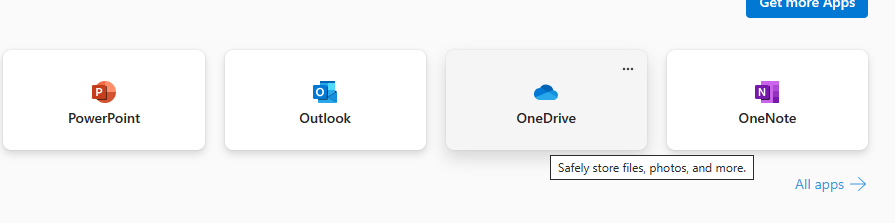
-
Valitse Omat tiedostot -kohdassa Luokanmuistikirjat.
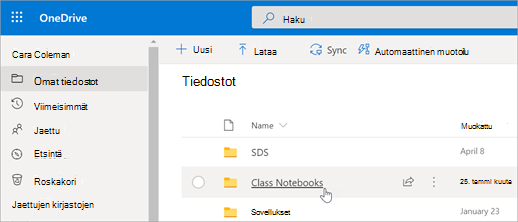
-
Valitse poistettavan luokan muistikirjan vieressä oleva valintaruutu ja valitse sitten Poista.
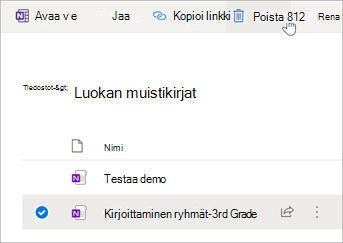
-
Vahvista pyydettäessä, että haluat poistaa muistikirjan. Luokan muistikirja ja sen kaikki sisältö poistetaan.
Lisätietoja
Luokan muistikirjan poistettujen tiedostojen palauttaminen OneDriven roskakorista










